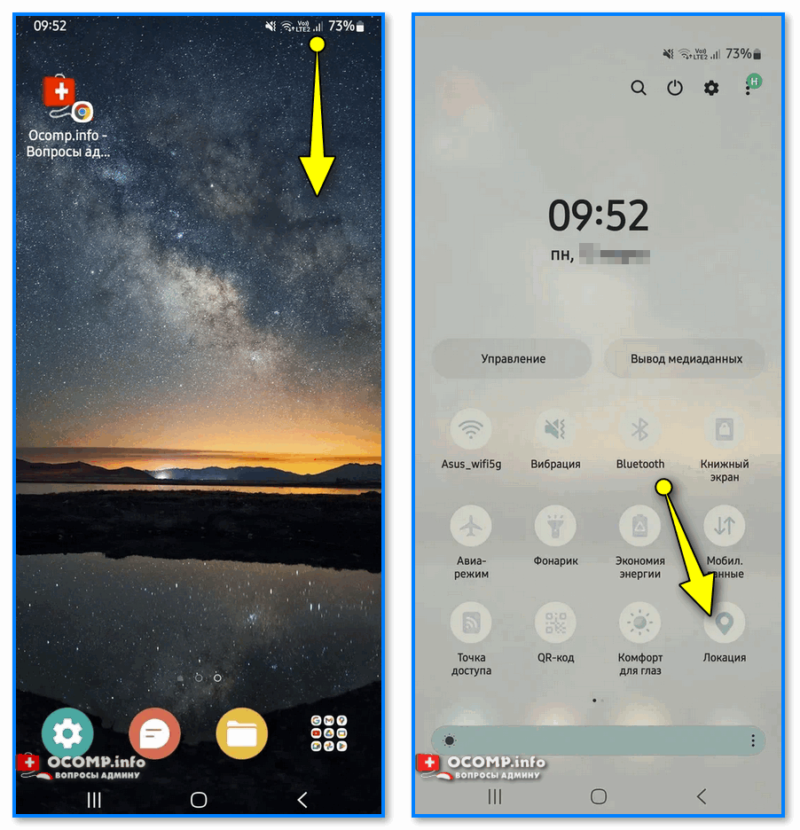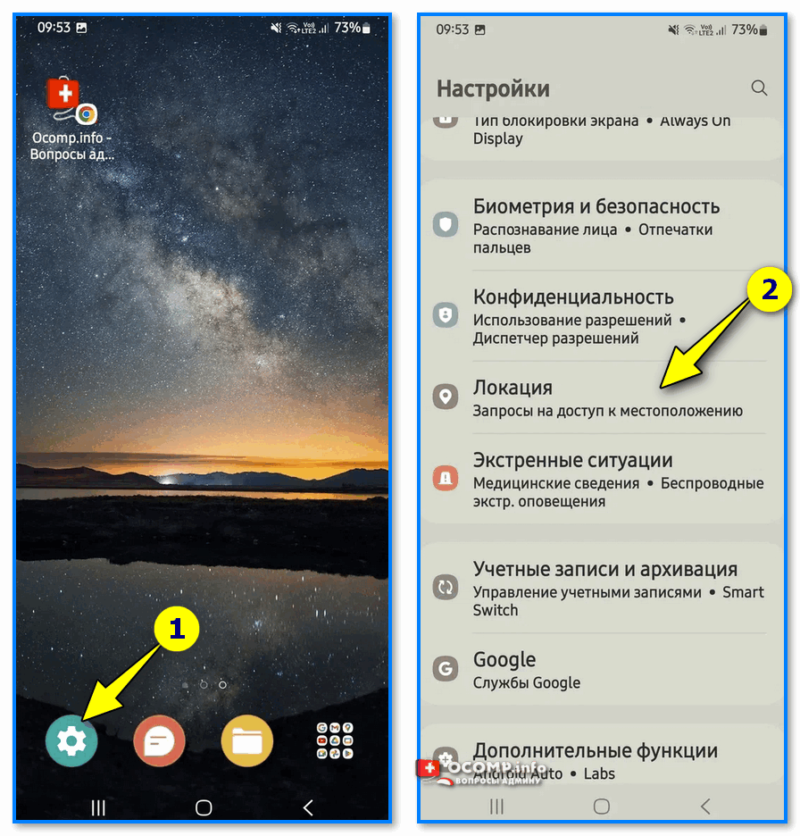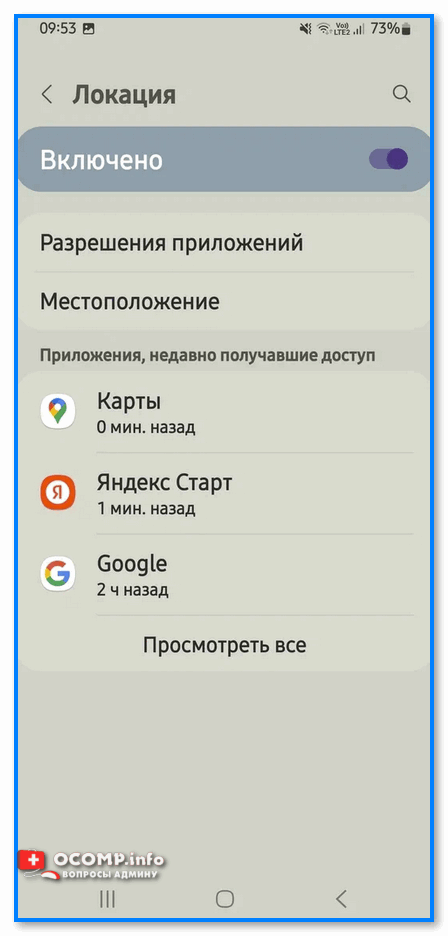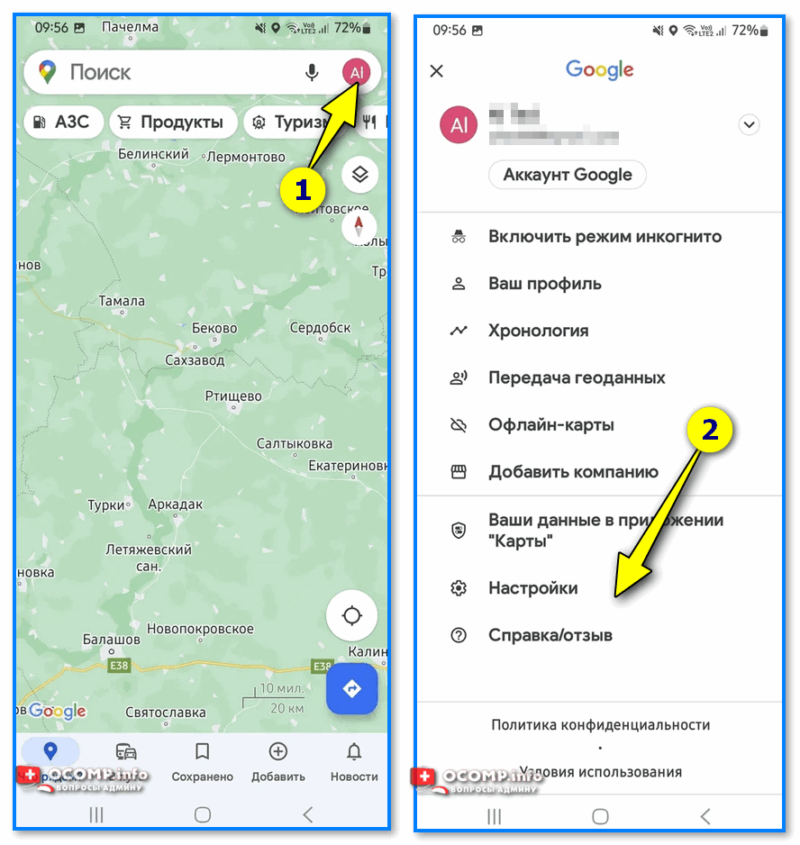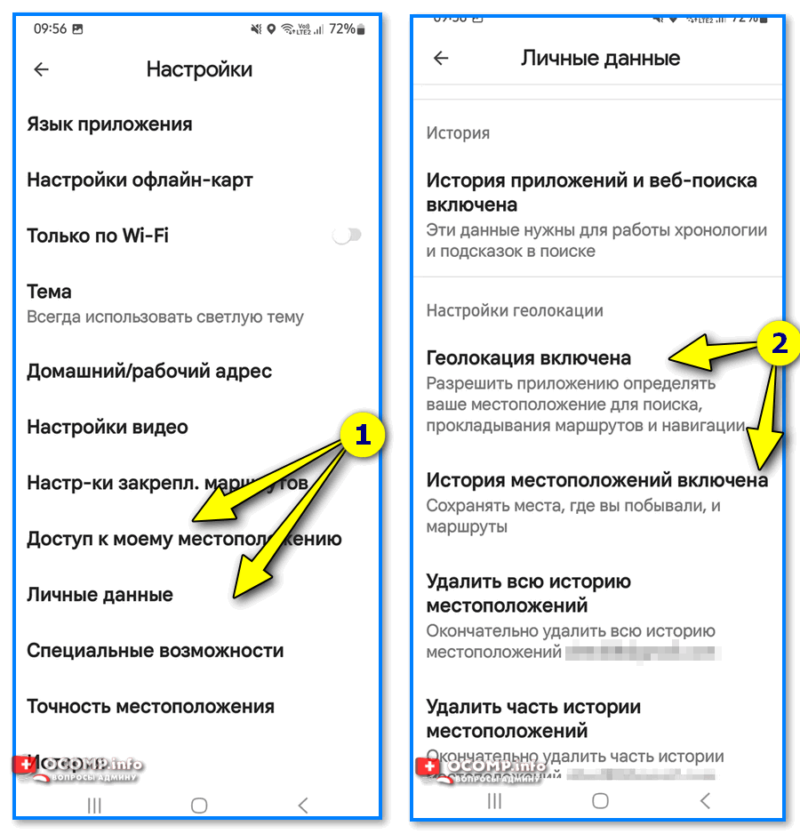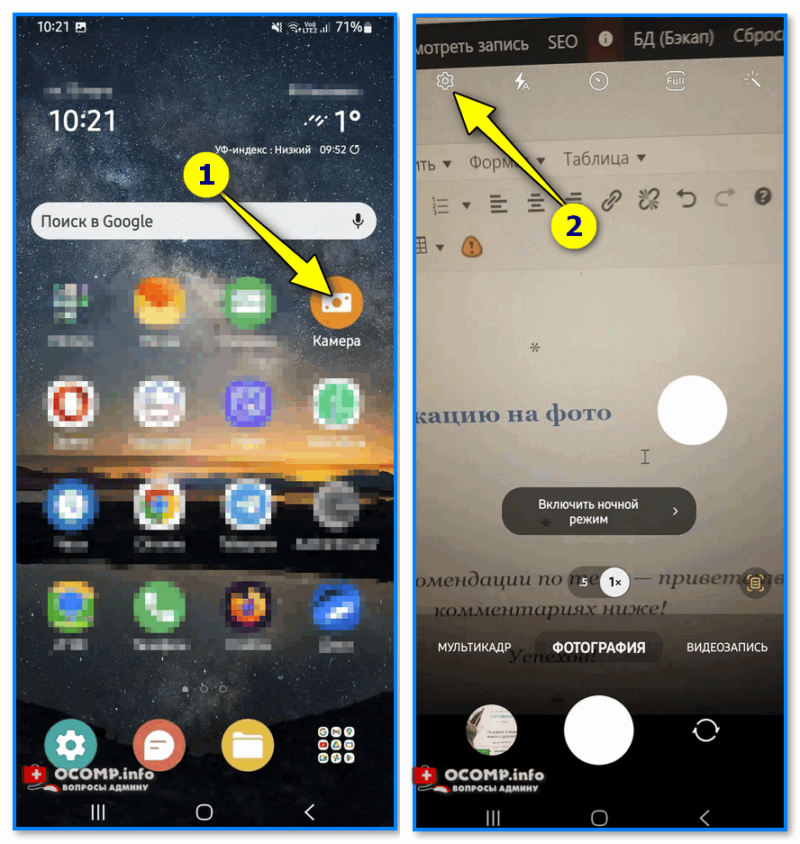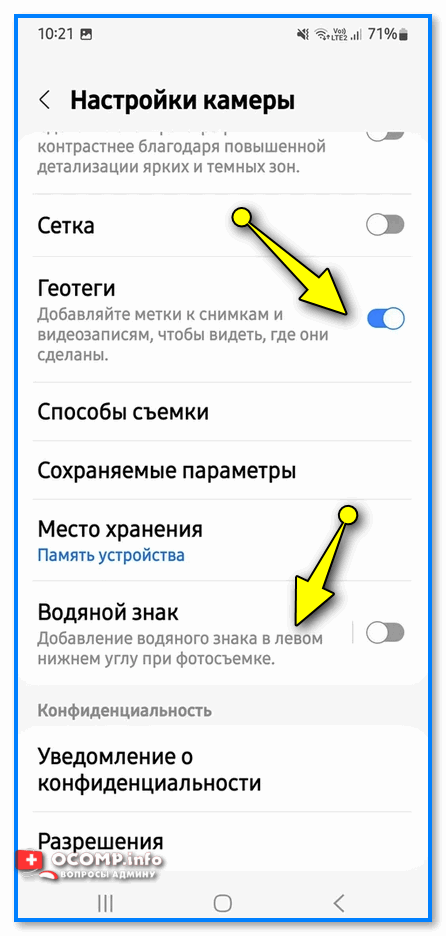В чем разница между UEFI и Legacy (или CSM) / пару слов о режиме загрузки (Boot Mode)
В чем разница между UEFI и Legacy (или CSM) / пару слов о режиме загрузки (Boot Mode)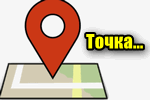
Доброго времени!
По умолчанию на многих смартфонах включена функция геолокации (авто-определения местоположения). С одной стороны — это полезно, с другой — может сильно мешать (или даже вредить):
- например, в некоторых случаях из-за геолокации сильно и быстро 📌садится батарея;
- смартфон может греться (особенно, если он отслеживает ваше перемещение с телефоном в режиме онлайн);
- кроме этого, сервисы и карты записывают все ваши перемещения по местности (что тоже не всегда и всех радует).
*
Благо, что на смартфонах под Android эта функция легко отключается (собственно, ниже пару слов о том, куда нажать... 👌).
*
Геолокация вкл./выкл.
📌 Через «шторку»
Пожалуй, самый простой и быстрый способ откл. локацию — на раб. столе Android потянуть правый верхний уголок на себя, открыть "шторку" и в быстрых настройках нажать на активную "Геолокацию" (чтобы ее значок стал тусклым).
См. пример ниже. 👇
Примечание: ищите значок в виде перевернутой капли (либо треугольника).
📌 Кстати, если у вас какие-то незнакомые значки на экране и вы никак не можете найти нужный — пробегитесь по нижеприведенной заметке (ссылка 👇), в ней я привел все основные значки, которые отобр. на экране смартфона.
Значки на экране телефона: их разновидности + что они означают (Android)
*
📌 В параметрах телефона
В настройках Android должен быть раздел "Локация" (или "Геолокация", или "Определение местоположения", и прочие производные). Он нам и нужен! 👌
В этой вкладке можно отключить определение локации как полностью, так и для конкретных приложений. Например, ее можно оставить только для одного приложения-карт, которыми вы пользуетесь (а для все остального заблокировать). Думаю, это было бы разумно... 🙂
*
📌 В настройках приложений-карт
Покажу на примере Google-карт (как одних из самых популярных). После запуска приложения — в правом углу будет "круглая фигурка" с аббревиатурой вашего имени — нажмите на нее, а далее перейдите в раздел настроек.
См. пример ниже. 👇
Здесь есть несколько интересных (и нужных!) нам разделов:
- "Доступ к моему местоположению";
- "Личные данные".
Пройдясь по ним, вы сможете посмотреть включена ли геолокация, историю своих местоположений (в т.ч. и удалить ее), привязанный e-mail (куда отправляется статистика по использованию вашего аппарата и локации), и пр. данные. 👇
В общем, весьма полезная вкладка, которая поможет не только удалить или откл. лишнее, но и просто узнать какую информацию о вас собрал Google... 🙂
*
📌 Отключить указание меток с локацией на фото
На некоторых аппаратах (по умолчанию) на фотографии добавляются метки и координаты, где они были сделаны. Эти лишние теги не всегда и всем нужны, и, разумеется, хорошо бы настроить этот момент по себя.
Для этого в списке приложений найдите "Камеру". Как правило, она находится на самом видном месте. 👇
Далее необходимо открыть настройки камеры (для на экране будет достаточно нажать по шестеренке... Пример ниже).
Собственно, затем останется только пробежаться по всем пунктам и отключить функцию размещения водяных знаков, определения местоположения, и геотегов (+ в некоторых случаях откл. фильтры). После этого на фото не должно быть ничего лишнего. 👌
👉 Кстати, если вы хотите сделать свои фото чуть краше и интереснее — рекомендую также ознакомиться с одной моей старой заметкой, ссылка на нее ниже. 👇
Как делать красивые фотографии на телефон, и обрабатывать их в яркие сочные цвета
*
Дополнения и рекомендации по теме — приветствуются в комментариях ниже!
Успехов!
👋
Другие записи: